
Mis à jour par Ryan Dube le 18 septembre 2017.
Il y a des années, ma femme et moi étions tellement endettés que nous pensions qu'il nous faudrait le reste de notre vie, ou au moins les soixante prochaines années, pour tout rembourser. Il est arrivé un moment où nous nous sommes rendu compte que nous devions soit établir un budget personnel qui pourrait déjouer le système, soit nous garder esclaves pendant toute notre vie d'adulte.
C'est alors que je me suis assis avec une feuille de calcul Microsoft Excel vide et que j'ai commencé à jouer, en utilisant diverses techniques pour réduire notre budget à zéro. 3 Raisons pour lesquelles la dette Snowball bat la dette Avalanche 3 Raisons pour lesquelles la dette Snowball bat l'endettement de la dette L'avalanche de dette et de la dette sont deux excellents moyens de rembourser la dette, mais ces trois raisons vous montreront que la boule de neige est généralement un meilleur choix. Lire plus qui ne prendrait pas des décennies pour éliminer notre dette, mais aussi ne nous empêcherait pas de manger des macaronis au fromage jusqu'à ce que nous prenions notre retraite. En fin de compte, j'ai réussi à éliminer toute notre dette de carte de crédit en seulement cinq ans, et nous avons même eu assez de crédit pour obtenir l'approbation d'une hypothèque à taux réduit pour acheter notre première maison.
Aujourd'hui, je vais partager quelques-unes des astuces tableurs que j'ai utilisé pour générer un budget utilisable (et utile). Aussi, je vais partager une technique pour rembourser votre dette Comment visualiser votre dette et rester motivé tout en le remboursant Comment visualiser votre dette et rester motivé tout en payant Il est difficile de rester motivé pour continuer à rembourser votre dette, mais en visualisant cela peut faciliter le processus. Lisez plus en une fraction du temps en utilisant les mêmes paiements que vous faites aujourd'hui. C'est un truc que j'ai vu beaucoup de gens essayer de vendre ailleurs sur le net - je vais le partager avec les lecteurs de MakeUseOf ici, gratuitement.
Étape 1: structurez une feuille de calcul de budget personnel qui ne vous entraîne pas
Quiconque a essayé de faire un budget personnel connaît les bases. Vous devez faire un journal de toutes vos factures et de tous vos revenus. Votre ligne de fond est combien vous en reste pour le plaisir, ou combien vous vous amusez à couper votre style de vie avant de faire faillite. 3 conseils pour battre les collectionneurs de dette face à la faillite (ou tard avec des factures) 3 conseils pour battre le Les débiteurs face à la faillite (ou tard avec des factures) Les problèmes financiers graves sont parmi les situations les plus stressantes qu'une personne peut rencontrer. Suivez ces conseils pour laisser la technologie éliminer une partie du fardeau. Lire la suite . Cela semble facile, mais lorsque vous commencez à entrer tous vos détails dans une feuille de calcul, les choses deviennent très salissantes très rapidement. Beaucoup de gens abandonnent après la première tentative.
La disposition de base est assez facile. Inscrivez vos factures dans la première colonne de gauche, puis dans les colonnes suivantes, indiquez le solde total que vous devez, les paiements mensuels requis et la date à laquelle la facture est habituellement exigible. Ces quatre colonnes sont vraiment tout ce dont vous avez besoin pour créer un budget.
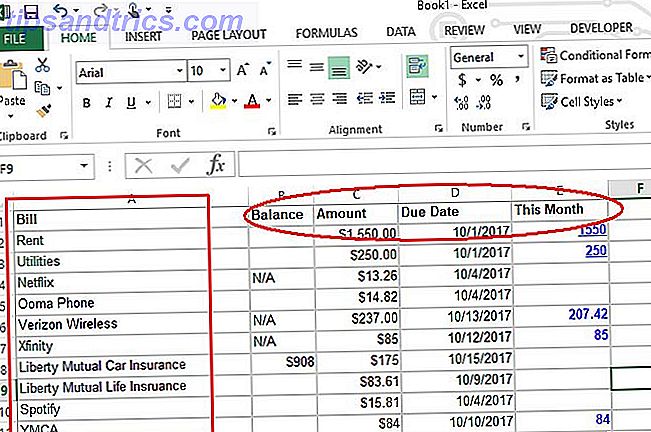
Ici, j'ai fait un pas supplémentaire et ajouté une colonne à droite pour chaque mois pour un suivi facile des dépenses.
Cependant, une fois que vous obtenez un grand nombre de colonnes et de lignes, l'écran commence à défiler et vous ne pouvez pas toujours voir les factures à gauche ou l'en-tête en haut. La technique rapide et facile pour résoudre ce problème utilise la fonction Freeze Panes .

Tout d'abord, sélectionnez la zone où l'intersection en haut à gauche représente la ligne et la colonne que vous ne souhaitez pas faire défiler lorsque vous utilisez les barres de défilement de la feuille de calcul. Sélectionnez Affichage> Figer les volets .

Maintenant, lorsque vous faites défiler vers le haut ou vers le bas (comme indiqué ici), l'en-tête et la colonne de gauche restent statiques, de sorte que vous savez toujours à quelle valeur s'applique la valeur que vous avez sélectionnée. C'est une fonctionnalité très utile et comme j'ai une très mauvaise mémoire à court terme, cela m'a épargné énormément de frustration et j'aurais normalement dû continuer à faire défiler l'écran pour vérifier la facture que j'avais sélectionnée.
Si vous êtes nouveau sur Excel et avez besoin de quelques conseils pour commencer à créer des feuilles de calcul, assurez-vous de consulter les cours Excel pour les débutants Découvrez Excel à partir d'aujourd'hui avec ces 5 excellents cours Udemy vous aider à gagner plus dans votre travail. Si vous ne savez pas par où commencer, ces cinq excellents cours Microsoft Excel sur Udemy.com vous mèneront jusqu'au bout. Lire la suite .
Étape 2: Disposer un budget organisé à l'aide de l'ombrage
Économisez de l'argent et définissez des budgets avec 5 applications, sites et livres électroniques gratuits Économisez de l'argent et définissez des budgets avec 5 applications, sites et livres électroniques gratuits La capacité de gérer vos finances et d'économiser de l'argent est une compétence vitale . L'avez-vous encore maîtrisé? Suivez les bons conseils et prenez l'aide de ces applications. Lire la suite à l'époque et de trouver tous ces modèles remplis de données qui ont juste fait mal à la tête. Sans lignes claires séparant les principales sections de votre budget, vous aurez du mal à définir la zone qui vous intéresse. La meilleure façon d'organiser une feuille de calcul budgétaire consiste à ombrer chaque section récapitulative entre vos principaux groupes.

Comme vous pouvez le voir ici, la première section du budget porte sur les factures, y compris les services publics ménagers et les factures fixes, ainsi qu'une autre section consacrée uniquement aux cartes de crédit. Au bas de cette section, le total des factures fixes est surligné en vert clair, ce qui le rend clair et facile à trouver.

Comme vous pouvez le voir, une fois que vous commencez à ombrer les lignes, la feuille de calcul devient beaucoup plus organisée et plus facile à suivre.

L'outil Remplissage est situé dans la barre de menu Excel sous le menu Accueil et apparaît comme un bidon de peinture basculant avec de la peinture versant. Sélectionnez simplement la ligne entière (cliquez sur la cellule grise numérotée à gauche), puis cliquez sur le bouton Remplissage et sélectionnez la couleur que vous souhaitez utiliser.
Étape 3: Utilisez des formules Excel pour projeter vos soldes de cartes de crédit dans l'avenir
Maintenant que vous pouvez faire un budget personnel qui est bien organisé et structuré d'une manière qui est très facile à suivre, la prochaine étape est d'attaquer cette dette de carte de crédit lancinante qui vous sévit depuis des années. Dans les exemples suivants, j'ai utilisé les mêmes techniques de formatage pour créer une liste de soldes de cartes de crédit et de paiements mensuels.

Mettre en place votre journal de la dette de la même manière - diviser et geler les volets, mais cette liste de temps chaque mois sur la gauche, et vos soldes de cartes de crédit Comment économiser des milliers avec un transfert de solde de carte de crédit Transfert Un transfert de solde de carte de crédit peut vous faire économiser des milliers de dollars si vous le faites de la bonne façon. Consultez nos conseils et recommandations sur les cartes de transfert de solde! Lire la suite (et les paiements mensuels) à droite. Après avoir entré votre solde actuel dans la cellule supérieure (par exemple, dans ce cas, Capital One est 3 000 $), dans la cellule suivante, vous entrez une formule qui multiplie ce solde par le taux d'intérêt de votre carte et divise par Douze. C'est votre intérêt mensuel estimé.
Ensuite, vous soustrayez votre paiement mensuel du solde et ajoutez les intérêts que vous venez de calculer. Une fois que vous avez calculé correctement cette première cellule, vous pouvez dupliquer la formule pour chaque mois en cliquant et en maintenant la petite case en bas à droite de la cellule que vous venez de calculer, et en la déplaçant autant que vous le souhaitez. Chaque mois aura un nouveau solde calculé basé sur le solde du mois précédent.

Lorsque vous faites cette projection, vous finirez par trouver l'endroit où le solde est complètement remboursé. Comme vous pouvez le constater d'après mes propres calculs, lorsque je maintiens un paiement de 250 $ par mois jusqu'à ce qu'il soit remboursé, il me faudra jusqu'en juillet 2012 pour rembourser l'intégralité du solde de la carte de crédit Advanta.
Étape 4: Recalculer les paiements en fonction des intérêts et éliminer votre dette
En jouant avec ce type de tableur, j'ai découvert la solution très simple et sensée que beaucoup d'escrocs facturent. Au lieu de maintenir des paiements constants sur chacune de vos cartes de crédit jusqu'à ce qu'il soit payé, vous payez le solde minimum sur tous et détournez tout votre argent actuel de «paiement de dette» vers la carte de crédit avec le plus d'intérêt. Voici comment cela fonctionne.

C'est aussi pourquoi j'aime Excel. En utilisant la possibilité d'auto-remplir les calculs de solde mensuel, j'ai testé différents scénarios pour rembourser les dettes plus rapidement. Au lieu de payer 100 $ sur Capital One et de prendre jusqu'en 2025 pour rembourser ce solde, j'ai payé 200 $ de plus et je l'aurai remboursé d'ici février 2022. Puis je prends ces 300 $ et les ajoute aux paiements existants sur mes autres cartes de crédit.
Si vous avez des soldes de cartes de crédit supplémentaires, vous simplement "boule de neige" le paiement et éliminer votre dette en mois plutôt que des années. Excel vous permet de voir ce concept sous une forme graphique très cool en utilisant la fonction de remplissage automatique de la formule.
Utiliser Excel pour la budgétisation
La puissance d'Excel pour la budgétisation et la planification de la dette comme celle-ci ne peut pas être sous-estimée. Et même si vous n'utilisez pas Excel, vous devriez au moins explorer les différents budgets. 15 Cool Tools pour le suivi des dépenses et la budgétisation 15 Cool Tools pour le suivi des dépenses et la budgétisation Suivi de vos dépenses et le budget sont deux éléments essentiels d'être en bonne santé financière. Ces 15 applications facilitent les deux. Lire la suite et les outils de planification de la dette Comment voir si vous êtes en difficulté financière et que faire à ce sujet Comment voir si vous êtes en difficulté financière et que faire à ce sujet Lire la suite disponible là-bas. Prendre la décision d'essayer quelques-uns et au moins prendre l'engagement de s'asseoir régulièrement et de travailler dessus un peu à la fois. Au début, cela peut prendre du travail, mais à long terme, vous serez très heureux de l'avoir fait.
Utilisez-vous Excel ou d'autres feuilles de calcul pour établir un budget personnel ou planifier vos factures familiales? Partagez vos propres conseils et ressources dans la section des commentaires ci-dessous.
Crédit d'image: AndreyPopov / Depositphotos



